Bạn thường xuyên gặp tình huống chụp ảnh ngang trên iPhone để bắt trọn khoảnh khắc của nhiều người, nhưng sau đó lại muốn xoay ảnh lại cho đúng chiều? Đừng lo lắng, bài viết này sẽ hướng dẫn bạn cách xoay ảnh trên iPhone một cách đơn giản và nhanh chóng, giúp bạn có được những bức ảnh ưng ý nhất.
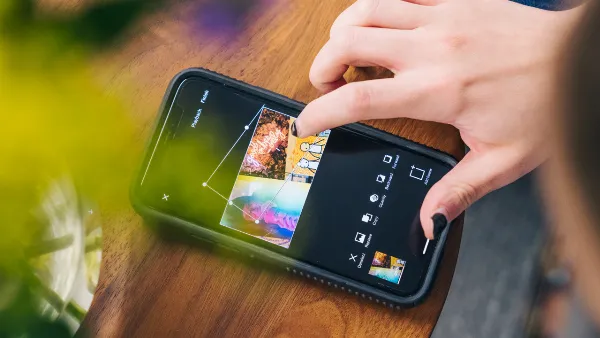 alt: Giao diện ứng dụng Ảnh trên iPhone hiển thị các bức ảnh
alt: Giao diện ứng dụng Ảnh trên iPhone hiển thị các bức ảnh
Cách Xoay Ảnh Trực Tiếp Trên Ứng Dụng Ảnh Của iPhone
Ứng dụng Ảnh mặc định trên iPhone cung cấp đầy đủ công cụ chỉnh sửa ảnh cơ bản, bao gồm cả tính năng xoay ảnh. Hãy làm theo các bước sau để xoay ảnh theo ý muốn:
Bước 1: Mở Ảnh Cần Xoay
Đầu tiên, bạn hãy mở ứng dụng Ảnh trên iPhone. Sau đó, tìm và chọn bức ảnh bạn muốn xoay trong thư viện ảnh của mình. Tiếp theo, nhấn vào nút Sửa ở góc trên bên phải màn hình.
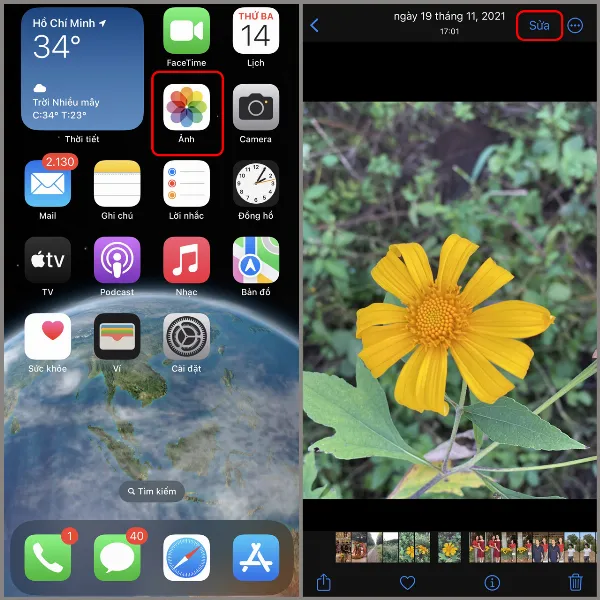 alt: Giao diện ứng dụng Ảnh trên iPhone với tùy chọn Sửa ảnh
alt: Giao diện ứng dụng Ảnh trên iPhone với tùy chọn Sửa ảnh
Bước 2: Sử Dụng Công Cụ Xoay Ảnh
Sau khi nhấn Sửa, bạn sẽ thấy thanh công cụ chỉnh sửa ảnh ở phía dưới màn hình. Hãy chọn biểu tượng Xoay ảnh (hình vuông có mũi tên xoay vòng). Tại đây, bạn có hai tùy chọn chính:
- Xoay: Chạm vào biểu tượng hình vuông có mũi tên ở góc trên bên trái để xoay ảnh 90 độ ngược chiều kim đồng hồ mỗi lần chạm.
- Lật: Chạm vào biểu tượng tam giác đối xứng qua trục dọc ở góc trên bên trái để lật ảnh theo chiều ngang.
Bạn có thể xoay và lật ảnh nhiều lần cho đến khi đạt được góc độ và hướng mong muốn.
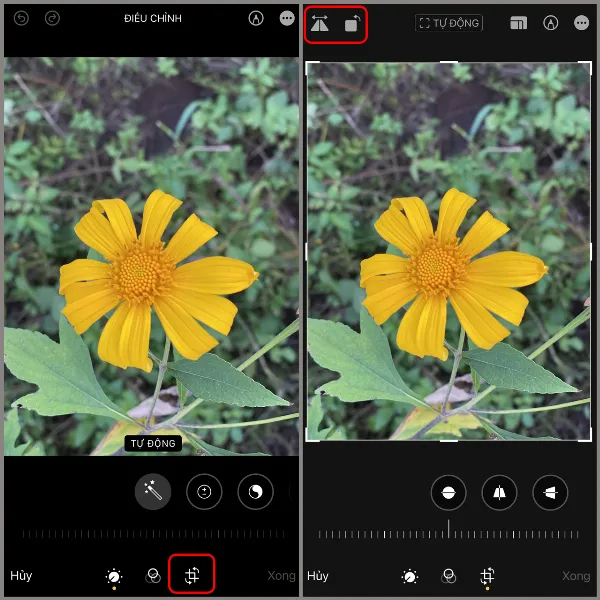 alt: Giao diện ứng dụng Ảnh trên iPhone với các tùy chọn xoay và lật ảnh
alt: Giao diện ứng dụng Ảnh trên iPhone với các tùy chọn xoay và lật ảnh
Bước 3: Lưu Thay Đổi
Sau khi đã xoay ảnh đến vị trí ưng ý, hãy nhấn Xong ở góc dưới bên phải màn hình để lưu lại thay đổi. Ảnh đã xoay sẽ được cập nhật trong thư viện ảnh của bạn.
Một Số Lưu Ý Khi Xoay Ảnh Trên iPhone
- Việc xoay ảnh có thể làm thay đổi tỷ lệ khung hình ban đầu.
- Chất lượng ảnh có thể bị ảnh hưởng nhẹ sau khi xoay, đặc biệt là khi xoay nhiều lần.
Kết Luận
Như vậy, chỉ với vài thao tác đơn giản, bạn đã có thể xoay ảnh trên iPhone theo ý muốn. Hy vọng hướng dẫn này hữu ích cho bạn trong việc chỉnh sửa và hoàn thiện những bức ảnh của mình. Đừng quên theo dõi trang tin tức của chúng tôi để cập nhật những mẹo hay về iPhone và các thiết bị di động khác!






































